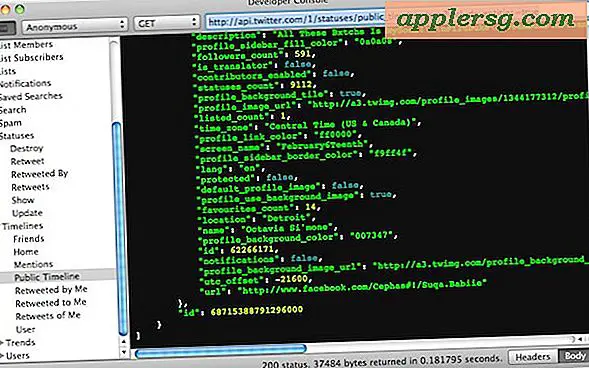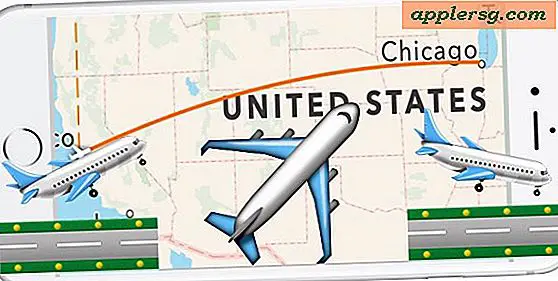मैं अपना प्रारंभ मेनू आइकन कैसे बदलूं?
आप अपने "प्रारंभ" मेनू पर आइकनों से थक सकते हैं। अपने खुद के आइकन बनाना संभव है, लेकिन इसके लिए विशेष ग्राफिक्स सॉफ्टवेयर और अतिरिक्त समय की आवश्यकता होती है। सौभाग्य से, Microsoft Windows में उन आइकनों के पुस्तकालय शामिल हैं जिनका उपयोग आप उन आइकनों को बदलने के लिए कर सकते हैं जिन्हें आप पसंद नहीं करते हैं। आइकन को "प्रारंभ" मेनू और डेस्कटॉप पर बदल दिया गया है। विंडोज़ में कम से कम तीन आइकन लाइब्रेरी हैं। आपको एक पुस्तकालय मिलेगा जिसमें आइकन हैं जो सिस्टम फ़ाइलों के लिए उपयोग किए जाते हैं। एक अन्य आइकन लाइब्रेरी में अन्य आइकन भी हैं जिनका आप उपयोग कर सकते हैं।
पहला चिह्न पुस्तकालय
चरण 1
"प्रारंभ" बटन पर क्लिक करें।
चरण दो
तीर को उस मेनू आइटम पर ले जाएँ जिसे आप बदलना चाहते हैं और राइट-क्लिक करें। मेनू से "गुण" चुनें।
चरण 3
"शॉर्टकट" टैब से "चेंज आइकन" पर क्लिक करें। इस पते को "ब्राउज़ करें" बटन के बाईं ओर के स्थान में टाइप करें: "%SystemRoot%\system32\SHELL32.dll।" "ओके" बटन पर क्लिक करें। "आइकन बदलें" पर क्लिक करें।
चरण 4
माइक्रोसॉफ्ट से आइकन की लाइब्रेरी देखने के लिए नीचे स्क्रॉल बार तीर दबाएं। एक नया आइकन चुनें जिसे आप अपने द्वारा चुने गए स्टार्ट मेनू आइटम के लिए उपयोग करना चाहते हैं। उस आइकन पर क्लिक करें और "ओके" दबाएं।
"शॉर्टकट" टैब पर "लागू करें" पर क्लिक करें। ओके पर क्लिक करें।" अपना नया आइकन देखने के लिए "प्रारंभ" बटन पर क्लिक करें और अपने डेस्कटॉप पर नया आइकन नोट करें यदि शॉर्टकट आइकन पहले से मौजूद था।
दूसरा चिह्न पुस्तकालय
चरण 1
"प्रारंभ" बटन पर क्लिक करके किसी भिन्न पुस्तकालय से भिन्न चिह्न का चयन करें।
चरण दो
तीर को उस मेनू आइटम पर ले जाएँ जिसे आप बदलना चाहते हैं और राइट-क्लिक करें। मेनू से "गुण" चुनें।
चरण 3
"शॉर्टकट" टैब से "चेंज आइकन" पर क्लिक करें। इस पते को "ब्राउज़ करें" बटन के बाईं ओर के स्थान में टाइप करें: "%SystemRoot%\system32\moricons.dll।" "ओके" बटन पर क्लिक करें। "आइकन बदलें" पर क्लिक करें।
चरण 4
माइक्रोसॉफ्ट से आइकन की लाइब्रेरी देखने के लिए नीचे स्क्रॉल बार तीर दबाएं। एक नया आइकन चुनें जिसे आप अपने द्वारा चुने गए स्टार्ट मेनू आइटम के लिए उपयोग करना चाहते हैं। उस आइकन पर क्लिक करें और "ओके" दबाएं। "शॉर्टकट" टैब पर "लागू करें" पर क्लिक करें। ओके पर क्लिक करें।"
यदि आप चाहें तो निरंतरता के लिए "प्रारंभ"/"सभी कार्यक्रम" मेनू में आइकन बदलें। "प्रारंभ" पर क्लिक करें; "सभी कार्यक्रम" चुनें; अपना कार्यक्रम चुनें; पॉप-आउट मेनू से उस पर राइट-क्लिक करें; "गुण" चुनें। "आइकन बदलें" चुनें; आइकन लाइब्रेरी का पता दर्ज करें (उदाहरण के लिए, "%SystemRoot%\system32\moricons.dll"); "ओके" बटन पर क्लिक करें; "आइकन बदलें" पर क्लिक करें। अपना आइकन चुनें और "ओके" दबाएं।